Windows 7 수정 : 최대 절전 모드 사용

Windows의 현재 위치를 저장하려면 Hibernate를 사용하여 에너지를 절약하십시오. 데스크톱 PC에 숨기는 방법은 다음과 같습니다.
Windows 7에는 최대 절전 모드 옵션이 없습니다.눈치 채 셨겠지만 그러나 PC 전원을 끌 때 숨기지 않고 옵션으로 만들 수 있습니다. Windows 8에서 최대 절전 모드를 사용하는 것과 비교하여 몇 가지 단계가 더 필요하지만 수행 할 수 있습니다. 방법은 다음과 같습니다.
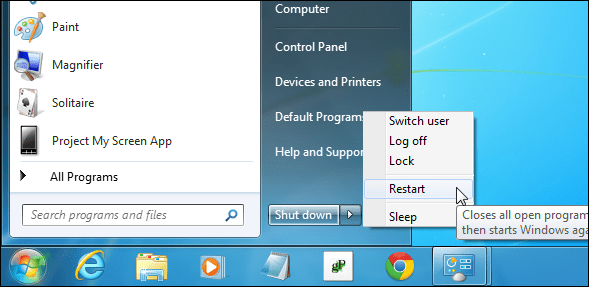
편집자 주 : 전 세계 컴퓨터의 약 절반이사용자는 여전히 Windows 7을 실행 중이고 Windows 8.1로 업그레이드하지 않았으므로 Windows 7 수정에 대한이 새로운 시리즈의 기사에서 Windows 7을 다시 방문하기로 결정했습니다. 그들을 고치기 위해. 또한 도움이되지 않은 유용한 팁이나 솔루션이있는 경우 도움이 될 것입니다. 이번 주에는 숨겨진 최대 절전 모드 옵션을 알아내는 방법입니다.
최신 정보: Windows 8을 건너 뛰고 바로 업그레이드 한 경우Windows 10, 당신은 자신에게 많은 문제를 저장했습니다. 동일한 전원 옵션도 있습니다. Windows 10에서 최대 절전 모드를 활성화하는 방법과 Windows 10을 종료, 다시 시작, 최대 절전 모드 또는 절전 모드로 전환하는 방법에 대한 기사를 확인하십시오.
Windows 7에서 최대 절전 모드 사용
먼저 시작을 클릭하고 유형: 전원 옵션 검색 창에 Enter를 누르십시오. 오른쪽 창에서 다음을 선택하십시오. 컴퓨터가 절전 모드 일 때 변경 클릭 고급 전원 설정 변경.
전원 옵션 창에서 하이브리드 절전 허용을 확장하고 떨어져서 확인을 클릭하십시오.
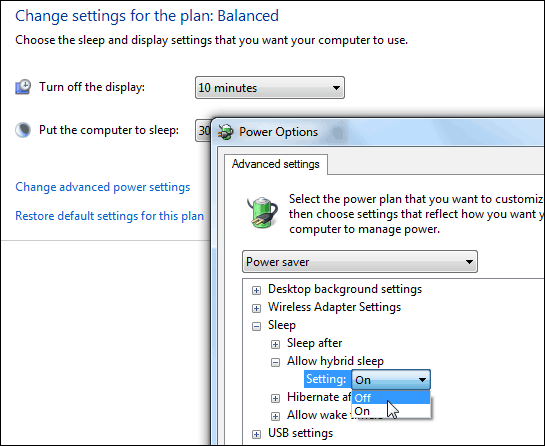
이제 전원 버튼에 최대 절전 모드 옵션이 표시됩니다.
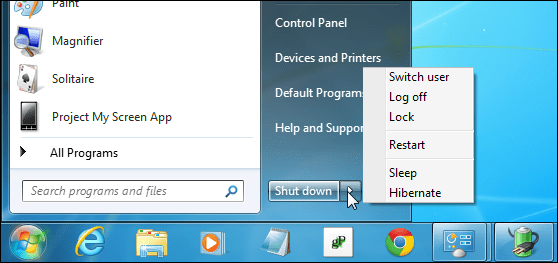
최대 절전 모드를 활성화하면 키보드 단축키를 사용하는 등 다른 위치에도 표시됩니다 Alt + F4 Windows 종료 옵션을 가져옵니다.
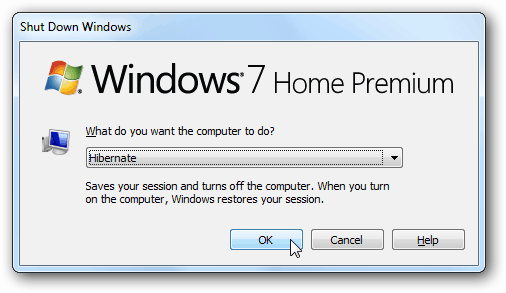
이것은 최대 절전 모드 기능을 추가하지만다시 시작, 로그 오프 및 절전 옵션도 그대로 유지됩니다. 절전 모드와 최대 절전 모드의 차이점이 궁금한 경우 PC 및 장치 이해 : 절전 모드와 최대 절전 모드의 도움말을 참조하십시오.
![PC 및 장치 이해, Sleep VS. 최대 절전 모드 [groovyTips]](/images/groovytip/understanding-your-pc-and-devices-sleep-vs-hibernate-groovytips.jpg)









코멘트를 남겨주세요